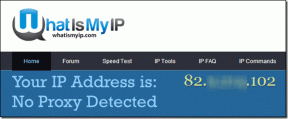So laden Sie Chrome unter Windows herunter und installieren es offline
Verschiedenes / / November 29, 2021
Einrichten von Google Chrome unter Windows 10 ist eine relativ reibungslose und ereignislose Angelegenheit. Laden Sie das Chrome-Installationsprogramm herunter und führen Sie es aus. Der Browser sollte in wenigen Minuten betriebsbereit sein. Die Tatsache, dass Chrome während der Installation eine Online-Konnektivität erfordert, kann jedoch viele Leute mit intermittierendem Internet stören.

Glücklicherweise ist es mehr als möglich, Chrome vollständig offline herunterzuladen und zu installieren, genau wie jede herkömmliche Desktop-Anwendung. Und dafür müssen Sie sich auch nicht anstrengen. Lass uns anfangen.
Warum Sie Chrome offline installieren sollten
Standardmäßig stellt Ihnen Google nur ein "Stub"-Installationsprogramm zur Verfügung, um Chrome zu installieren. Dieses Installationsprogramm (das ungefähr zwei Megabyte groß ist) enthält nicht die tatsächlichen Dateien, die zum Ausführen von Chrome erforderlich sind. Stattdessen lädt es die Dateien während des gesamten Setup-Prozesses herunter und installiert sie dann sofort.
Aber wenn du lieber hast fleckige Internetverbindung, kann das Stub-Installationsprogramm von Chrome auf Download-Probleme stoßen und die Fertigstellung kann eine beträchtliche Zeit in Anspruch nehmen. Schlimmer noch, die Installation kann in bestimmten Fällen sogar fehlschlagen.

Abgesehen von Verbindungsproblemen möchten Sie Chrome möglicherweise auch auf mehreren PCs installieren. In diesem Fall ist es unpraktisch, den Stub-Installer wiederholt zu verwenden, um den Browser zu installieren, insbesondere wenn es solche gibt Bandbreitenbeschränkungen zu berücksichtigen. Dies gilt auch, wenn Sie Chrome in temporären Desktop-Umgebungen verwenden möchten, z Windows-Sandbox.
Die Lösung ist das eigenständige (Offline) Chrome-Installationsprogramm. Mit dem Offline-Installer, der Ihnen zur Verfügung steht, können Sie Chrome ganz einfach installieren, ohne während des Installationsvorgangs etwas herunterzuladen.
Sie können auch das eigenständige Chrome-Installationsprogramm auf Wechselmedien kopieren und den Browser auf beliebig vielen Computern installieren – ohne jedes Mal die Installationsdateien herunterladen zu müssen. Während der Installation von Chrome benötigen Sie nicht einmal eine aktive Internetverbindung.
Auch auf Guiding Tech
So laden Sie das Chrome Offline-Installationsprogramm herunter
Anstatt sich nach dem eigenständigen Chrome-Installationsprogramm umzusehen, können Sie es von der offiziellen Google-Website selbst herunterladen – Sie müssen zur richtigen Download-Seite gelangen.
Wenn Ihr Computer nur über ein Benutzerkonto verfügt (oder Sie Chrome nur für einen einzelnen Benutzer installieren möchten), besuchen Sie die Download-Seite für das eigenständige Installationsprogramm von Chrome über die Schaltfläche unten. Die Seite sieht identisch mit der regulären Chrome-Downloadseite aus, aber keine Sorge.
Chrome Standalone-Installationsprogramm (ein Benutzerkonto)
Aktivieren Sie das Kontrollkästchen neben "Hilfe bei der Verbesserung von Google Chrome …", wenn Sie Chrome erlauben möchten, Nutzungsstatistiken an Google zu senden. Klicken Sie dann auf Chrome herunterladen.

Ihr Browser sollte sofort mit dem Herunterladen des Offline-Chrome-Installationsprogramms beginnen. Es sollte ungefähr 60-70 MB betragen.
Wenn Ihr Computer mehrere Benutzer hat und Sie Chrome auf allen installieren möchten, müssen Sie ein anderes eigenständiges Chrome-Installationsprogramm herunterladen. Über den untenstehenden Button gelangen Sie auf die entsprechende Download-Seite.
Chrome Standalone-Installationsprogramm (mehrere Benutzerkonten)
Auch auf Guiding Tech
So installieren Sie Google Chrome offline
Nachdem Sie das eigenständige Chrome-Installationsprogramm heruntergeladen haben, führen Sie es über den Download-Manager Ihres Browsers aus. Besuchen Sie alternativ den Downloads-Ordner Ihres Computers und führen Sie dann die heruntergeladene Datei aus.

Genau wie beim Stub-Installer ist der Installationsprozess vollständig automatisch. Das Offline-Installationsprogramm richtet Chrome auf der primären Partition Ihres Computers ein – Sie können dies nicht ändern.
Notiz: Wenn das eigenständige Installationsprogramm von Chrome nicht angezeigt wird, klicken Sie mit der rechten Maustaste auf die heruntergeladene Datei und klicken Sie dann auf Als Administrator ausführen.

Während des Setups wird möglicherweise kurzzeitig der Status "Download" angezeigt, aber das Installationsprogramm lädt nichts herunter. Der Browser sollte sich bald nach der Installation automatisch öffnen.

Sie können dann das automatisch generierte lokale Profil verwenden, um sofort im Internet zu surfen. Oder melden Sie sich mit a. an Google Benutzerkonto und nutzen Sie Chrome Sync. Die Verwendung eines Google-Kontos mit Chrome bietet außerdem einen nahtlosen Zugriff auf eine Reihe von produktiven Web-Apps und -Diensten wie Gmail, Google Docs und Google Drive.
Auch auf Guiding Tech
Chrome auf dem neuesten Stand halten
Wenn Sie Chrome offline installieren, vermeiden Sie die vielen Nachteile der Verwendung des Standard-Stub-Installationsprogramms. Das Einrichten des Browsers ist viel schneller und Sie sparen auch Bandbreite, wenn Sie Chrome mehrmals installieren möchten.
Das gesagt, Chrome aktuell halten ist wichtig, um zu verhindern, dass bekannte Fehler und Sicherheitslücken später Probleme verursachen. Chrome aktualisiert sich standardmäßig automatisch, wenn es neuere Versionen erkennt.

Sie können Chrome jedoch zwangsweise aktualisieren, indem Sie das Chrome-Menü öffnen, auf Hilfe klicken und dann auf Über Google Chrome klicken. Anschließend scannt Chrome die neuesten Updates, lädt sie herunter und installiert sie ohne weitere Interaktion Ihrerseits.
Wenn Sie Chrome später erneut installieren möchten, laden Sie am besten das eigenständige Installationsprogramm von Grund auf herunter. Google aktualisiert die stabile Chrome-Version alle zwei Wochen. Daher sollte das Erhalten einer neuen Kopie sicherstellen, dass Sie die neueste Browserversion installieren. Es hilft Ihnen auch, Chrome kurz nach der Installation nicht aktualisieren zu müssen.
Next Up: Wie wäre es mit der Verwendung des Browsers im dunklen Modus, nachdem Sie Chrome offline installiert haben? Hier sind sechs hervorragende Erweiterungen, die Ihnen dabei helfen können.